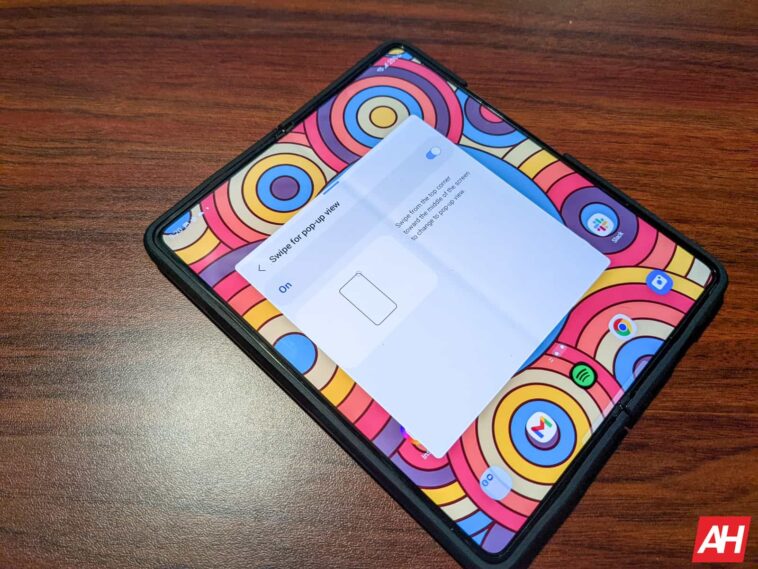La vista emergente en el Samsung Galaxy Z Fold 4 hace que el teléfono se sienta un poco más como un reemplazo de una computadora portátil. Permitiéndole abrir múltiples ventanas de aplicaciones, en diferentes tamaños en su pantalla principal.
Ahora ya hemos repasado cómo habilitar la Vista emergente para cada aplicación en el Galaxy Z Fold 4. Ahora vamos a repasar un gesto que hace que poner aplicaciones en la Vista emergente sea mucho más fácil. Básicamente, puede deslizar hacia abajo desde una esquina para colocar una aplicación en la Vista emergente. Y eso es lo que le mostraremos cómo hacer hoy.
Entonces, en este tutorial, veremos cómo habilitar esta función y luego cómo usarla. Para que pueda aprovechar al máximo su nuevo Galaxy Z Fold 4. Así que, sin más preámbulos, así es como puede deslizar el dedo para la vista emergente en el Galaxy Z Fold 4.
Cómo deslizar el dedo para la vista emergente en el Galaxy Z Fold 4
Primero, deberá activar esta opción en Configuración.
Entonces, abra la aplicación Configuración.
Desplácese hacia abajo hasta Funciones avanzadas y toque eso.
Luego toque «Laboratorios».

Ahora, hacia la parte inferior de esa pantalla, verá una opción para «Deslizar para la vista emergente» para activarla.

Con eso activado, ahora podrá deslizar desde la esquina para abrir la Vista emergente.
Cómo deslizar el dedo para la vista emergente
Ahora que ha activado la función, ahora puede deslizar hacia abajo desde la esquina para abrir la Vista emergente.

Simplemente deslícese desde la esquina superior izquierda o derecha hacia abajo hasta el tamaño correcto que desee para la aplicación. Y eso es. Ahora estás en la vista emergente de esa aplicación. Puede cerrarlo y permanecerá en la pantalla como un ícono más grande en la esquina superior derecha. Para que pueda volver a abrirlo fácilmente como una ventana emergente.
Y eso es.